Windows10系统之家 - 安全纯净无插件系统之家win10专业版下载安装
时间:2019-12-18 11:02:13 来源:Windows10之家 作者:huahua
使用win10闹铃功能的时候,能够非常方便的去设置时间来提醒我们,但是闹钟的铃声比较单调,很多用户们想要设置自己喜欢的,那么win10系统如何自定义设置闹钟铃声呢?有此需要的用户,快来看看详细的教程吧~
win10系统如何自定义设置闹钟铃声:
1.打开文件夹 【C:\Windows\Media\Alarm01.wav】,这是我们系统的铃声,我们闹钟的铃声都在这个文件夹里。

2.但是闹钟铃声的格式是.wav,所以我们需要使用格式工厂来将你的音频文件转换成.wav

3.我们打开软件,来选择右上角的【添加文件】。

4.找到并选择你的音频文件。

5.添加完成后,点击右上角的【确定】。

6.点击上方的【开始】,才能够进行格式的转换。

7.转换完成后,我们的音频文件就变成了.wav格式的了。

8.然后将已经转为wav的新铃声重命名为【Alarm01.wav】
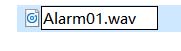
9.然后在文件夹:【C:\Windows\Media】中,然后【替换目标中的文件】。

10.好了。打开闹钟,虽然那个编钟名字没变,但是已经被替换了。
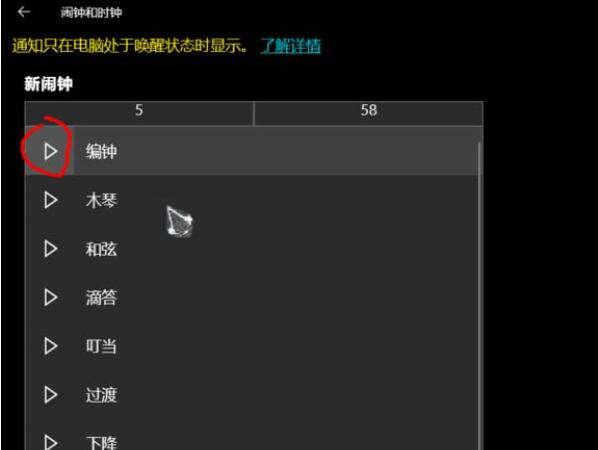
相关文章
热门教程
热门系统下载
热门资讯





























